Comparer si plusieurs cellules sont égales – Tutoriel facile
Comme nous le savons tous, comparer deux cellules pour vérifier leur égalité dans Excel est simple en utilisant la formule =A1=B1. Cependant, cette méthode n'est pas suffisante lorsque vous devez vérifier si plusieurs cellules ont la même valeur. Aujourd'hui, je vais discuter de plusieurs formules qui peuvent être utilisées pour comparer plusieurs cellules pour vérifier leur égalité dans Excel.
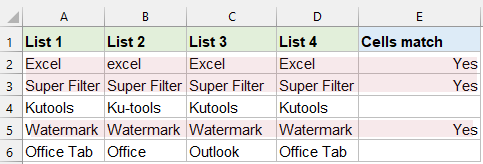
Comparer si plusieurs cellules sont égales (Non sensible à la casse)
Pour comparer plusieurs cellules sans tenir compte de la sensibilité à la casse, vous pouvez utiliser la formule ET ou NB.SI. Ces méthodes sont utiles lorsque la casse du texte peut varier mais que vous souhaitez tout de même traiter les contenus comme étant égaux.
Utilisation de la formule ET
- Veuillez saisir ou copier la formule suivante dans une cellule où vous souhaitez obtenir le résultat, puis appuyez sur les touches "Ctrl" + "Maj" + "Entrée" pour obtenir le résultat :
- Ensuite, sélectionnez la cellule contenant la formule, faites glisser la poignée de recopie vers la plage où vous souhaitez appliquer cette formule. Si les valeurs des cellules sont égales, elle affichera "VRAI", sinon elle affichera "FAUX", voir capture d'écran :

=AND(A2=B2:D2)Si vous souhaitez retourner un résultat autre que VRAI ou FAUX, enveloppez ET dans la fonction SI comme ceci :
=IF(AND(A2=B2:D2), "Yes", "No")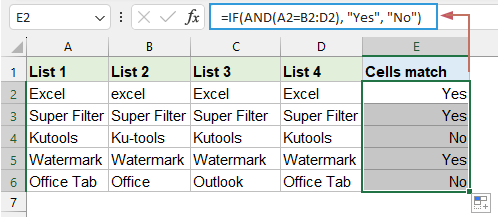
Utilisation de la formule NB.SI
La formule NB.SI peut également être utilisée pour une comparaison non sensible à la casse. Cette méthode compte combien de fois une valeur spécifique apparaît dans une plage et la compare au nombre de cellules dans cette plage.
Veuillez saisir ou copier la formule suivante dans une cellule où vous souhaitez obtenir le résultat, puis faites glisser la poignée de recopie vers le bas pour remplir les autres cellules. La formule vérifie si la valeur en A2 apparaît exactement 4 fois dans la plage A2:D2.
=COUNTIF(A2:D2,A2)=4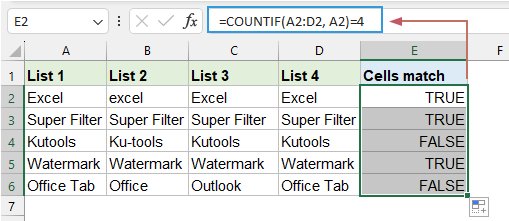
Pour retourner un résultat spécifique autre que VRAI ou FAUX, enveloppez NB.SI dans la fonction SI comme ceci :
=IF(COUNTIF(A2:D2, A2)=4, "All match", "Not match")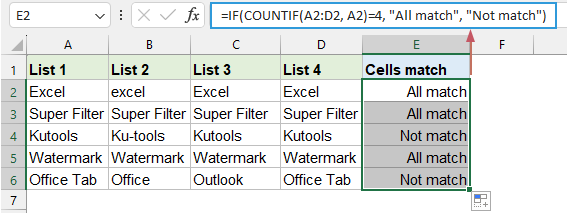
Comparer si plusieurs cellules sont égales avec des formules (Sensible à la casse)
Lors de la comparaison de plusieurs cellules, nous pouvons imbriquer la fonction IDENTIQUE dans la fonction ET pour vérifier si toutes les cellules correspondent exactement. Cela signifie que la formule retournera VRAI uniquement si chaque cellule dans la comparaison a exactement la même valeur, y compris la casse des lettres.
Veuillez saisir ou copier la formule suivante dans une cellule où vous souhaitez obtenir le résultat, puis faites glisser la poignée de recopie vers le bas pour remplir les autres cellules. Voir capture d'écran :
=IF(AND(EXACT(A2:D2, A2)), "Yes", "No")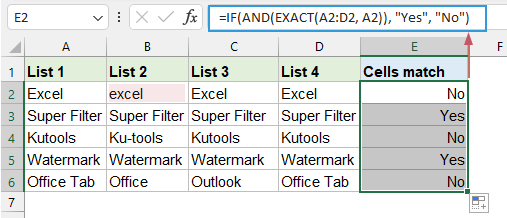
Comparer si plusieurs cellules sont égales et les mettre en surbrillance
Avec l'Assistant IA de Kutools pour Excel, vous pouvez comparer plusieurs cellules pour vérifier leur égalité en quelques clics seulement. Pas besoin de mémoriser des formules complexes ou de passer du temps à configurer la mise en forme conditionnelle. Notre outil intuitif s'occupe de tout pour vous !
Après avoir téléchargé et installé Kutools pour Excel, veuillez effectuer les étapes suivantes :
- Sélectionnez la plage de données.
- Ensuite, cliquez sur "Kutools AI" > "Assistant IA" pour ouvrir le volet "Kutools Assistant IA".
- Dans le volet "Kutools Assistant IA", saisissez la demande suivante dans la zone de chat, puis cliquez sur le bouton "Envoyer" ou appuyez sur la touche "Entrée" pour envoyer la question.
- Comparaison non sensible à la casse :
- « Vérifiez si plusieurs cellules sont égales dans chaque ligne de la sélection (non sensible à la casse), puis mettez-les en surbrillance avec une couleur rouge clair »
- Comparaison sensible à la casse :
- « Vérifiez si plusieurs cellules sont égales dans chaque ligne de la sélection (sensible à la casse), puis mettez-les en surbrillance avec une couleur rouge clair »
- Après analyse, cliquez sur le bouton "Exécuter" pour lancer. L'Assistant IA de Kutools traitera votre demande à l'aide de l'IA et retournera les résultats directement dans Excel.

En résumé, Excel propose plusieurs méthodes robustes pour comparer plusieurs cellules afin de déterminer si elles contiennent des valeurs égales, couvrant à la fois les scénarios sensibles et non sensibles à la casse. Vous pouvez choisir celle qui convient le mieux à vos besoins. Si vous êtes intéressé par l'exploration de plus d'astuces et de conseils Excel, notre site Web propose des milliers de tutoriels. Veuillez cliquer ici pour y accéder. Merci de votre lecture, et nous avons hâte de vous fournir plus d'informations utiles à l'avenir !
Articles connexes :
- Comparer deux colonnes pour trouver des doublons dans Excel
- Identifier les valeurs en double entre deux colonnes dans Excel est une tâche courante dans l'analyse de données. Cela aide à repérer les erreurs de saisie de données, les enregistrements en double ou à des fins de nettoyage des données. Cet article vous guidera sur la manière d'identifier efficacement et précisément les doublons ou correspondances dans deux colonnes.
- Comparer deux cellules et retourner Oui si elles correspondent
- Supposons que vous avez deux colonnes comme le montre la capture d'écran suivante, et maintenant, vous devez comparer les cellules de la même ligne dans ces deux colonnes, puis retourner Oui si elles correspondent exactement. Comment procéder ? Cet article vous montrera une méthode pour y parvenir rapidement dans Excel.
- Comparer deux colonnes et retourner des valeurs de la troisième colonne
- Par exemple, j'ai les deux colonnes suivantes, la colonne A contient des projets, et la colonne B contient les noms correspondants. Ici, j'ai des projets aléatoires dans la colonne D, et maintenant, je veux retourner les noms correspondants de la colonne B en fonction des projets de la colonne D. Comment pourriez-vous comparer les deux colonnes A et D et retourner les valeurs relatives de la colonne B dans Excel ?
Meilleurs outils de productivité pour Office
Améliorez vos compétences Excel avec Kutools pour Excel, et découvrez une efficacité incomparable. Kutools pour Excel propose plus de300 fonctionnalités avancées pour booster votre productivité et gagner du temps. Cliquez ici pour obtenir la fonctionnalité dont vous avez le plus besoin...
Office Tab apporte l’interface par onglets à Office, simplifiant considérablement votre travail.
- Activez la modification et la lecture par onglets dans Word, Excel, PowerPoint, Publisher, Access, Visio et Project.
- Ouvrez et créez plusieurs documents dans de nouveaux onglets de la même fenêtre, plutôt que dans de nouvelles fenêtres.
- Augmente votre productivité de50 % et réduit des centaines de clics de souris chaque jour !
Tous les modules complémentaires Kutools. Une seule installation
La suite Kutools for Office regroupe les modules complémentaires pour Excel, Word, Outlook & PowerPoint ainsi qu’Office Tab Pro, idéal pour les équipes travaillant sur plusieurs applications Office.
- Suite tout-en-un — modules complémentaires Excel, Word, Outlook & PowerPoint + Office Tab Pro
- Un installateur, une licence — installation en quelques minutes (compatible MSI)
- Une synergie optimale — productivité accélérée sur l’ensemble des applications Office
- Essai complet30 jours — sans inscription, ni carte bancaire
- Meilleure valeur — économisez par rapport à l’achat d’add-ins individuels

